Cortana on yksi Windows 10:n uusista ominaisuuksista, ja se toimii kuin digitaalinen agentti, jonka avulla voit hallita kalenteritehtäviäsi ja etsiä tiedostot, sovellukset ja asetukset tietokoneellasi löytääksesi vastauksia verkosta käyttämällä Microsoft Edge -verkkoselainta ja Bingiä (hakukone) ja monia lisää.
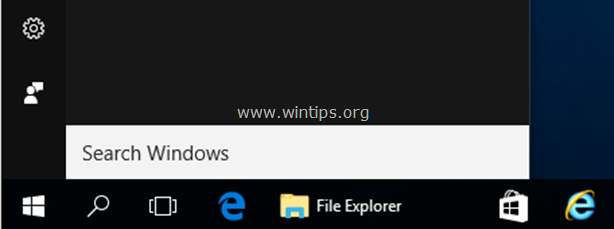
Kaikista näistä syistä Microsoft ei halua sinun poistavan Cortanan käytöstä, mutta jos jokin menee pieleen Cortanassa tai et halua käyttää sitä, täältä löydät kaikki käytettävissä olevat tavat poistaa Cortana käytöstä Windows 10:ssä tietokone.
Tästä opetusohjelmasta löydät yksityiskohtaiset ohjeet Cortanan poistamiseen käytöstä tai sammuttamisesta Windows 10 -tietokoneellasi.
Cortanan poistaminen käytöstä tai sammuttaminen Windows 10:ssä.
Menetelmä 1. Nimeä Cortana-kansio uudelleen (Works on Windows 10:n kaikki versiot)
Ensimmäinen tapa poistaa Cortana käytöstä Windows 10:ssä on nimetä Cortanan sovelluspaketti uudelleen nimellä "C:\Windows\SystemApps"-kansioon. Tämä menetelmä toimii kaikissa Windows 10 -versioissa.
Vaihe 1. Ota Piilotetut tiedostot -näkymä käyttöön.
1. Napsauta hiiren kakkospainikkeella alkaa valikosta  ja valitse Ohjauspaneeli.
ja valitse Ohjauspaneeli.

2. Muuta Näytä: kohtaan Pienet kuvakkeet.

3. Avata File Explorerin asetukset.

4. klo Näytä välilehti: valitse Näytä piilotetut tiedostot, kansiot tai asemat ja napsauta OK.

Vaihe 2 Nimeä Cortana App -kansio uudelleen.
1. Avaa Windows Explorer ja siirry seuraavaan kansioon tietokoneellasi:
- C:\Windows\SystemApps
2.Nimeä uudelleen "Microsoft. Windows. Cortana_cw5n1h2txyewy"kansioon
"Microsoft. Windows. Cortana_cw5n1h2txyewy.BAK" ja paina Tulla sisään.
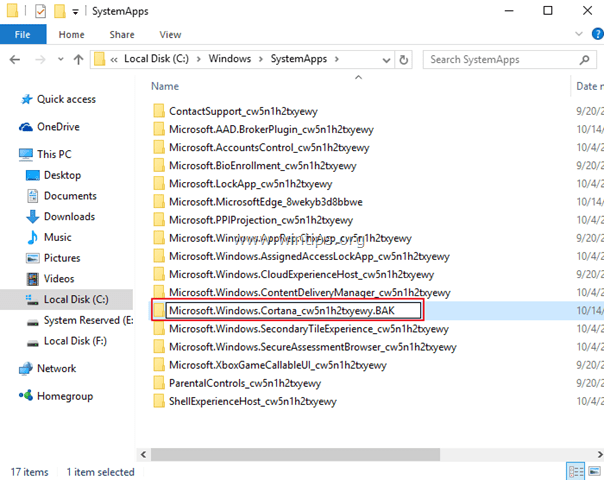
3. Sinun pitäisi saada a Kansion käyttö estetty viesti. Klikkaus Jatkaa.
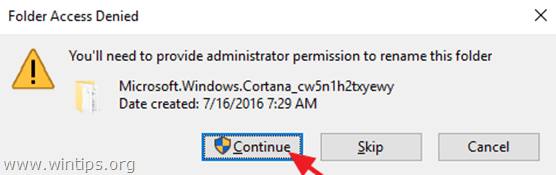
4. Sitten saat a Kansio käytössä virhe. Voit ohittaa tämän virheen seuraavasti:
1. Lehdistö Ctrl + Alt + Del ja käynnistää Tehtävienhallinta.
2. klo Prosessit -välilehti, napsauta hiiren kakkospainikkeella osoitteessa Hae käsittele ja napsauta Lopeta tehtävä ja…
3. Paina välittömästi Yritä uudelleen -painiketta.
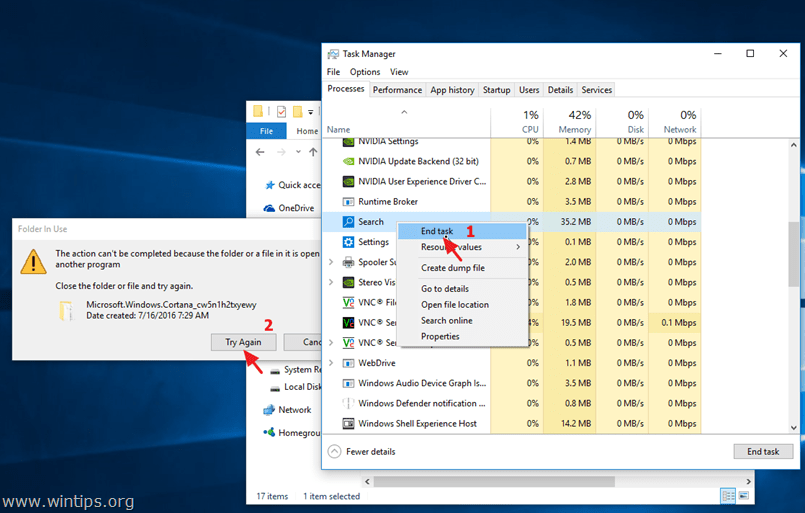
5. Se siitä! Tästä eteenpäin, jos yrität käynnistää Cortanan, mitään ei tapahdu.
6. Piilota Cortanan hakukuvake (tai hakukenttä) tehtäväpalkista napsauttamalla sitä hiiren kakkospainikkeella ja valitsemalla Hae > Piilotettu. –
* Merkintä: Käytä hakutoimintoa avaamalla Windowsin Resurssienhallinta ja käyttämällä oikeassa yläkulmassa olevaa "haku pikakäyttö" -ruutua.
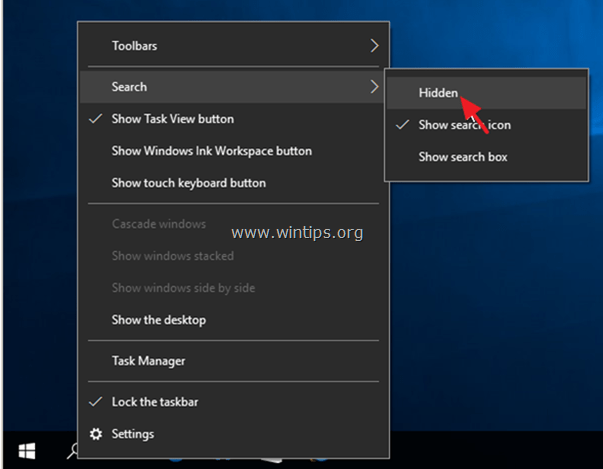
Menetelmä 2. Poista Cortana käytöstä rekisterin kautta (Windows 10 All Editions).
merkintä: Tämä menetelmä ei toimi enää Windows 10 Anniversary Update -päivityksen jälkeen.
1. Avaa Windows Rekisterieditori. Tehdä se:
1. Lehdistö "Windows”
+ “R”-näppäimiä ladataksesi Juosta valintaikkuna.
2. Tyyppi regedit ja paina Tulla sisään.

2. Siirry vasemmassa ruudussa tähän näppäimeen:
- HKEY_LOCAL_MACHINE\SOFTWARE\Policies\Microsoft\Windows
3. Napsauta hiiren kakkospainikkeella osoitteessa Windows näppäintä ja valitse Uusi > Avain.
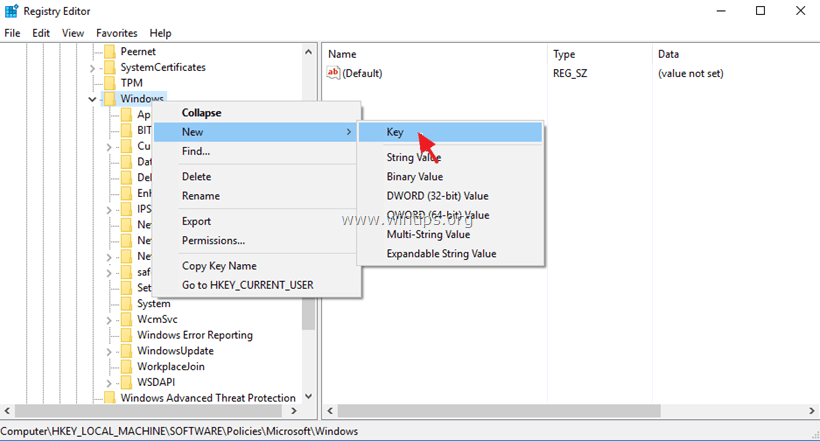
4. Anna uudella avaimella nimi Windows-haku ja paina Tulla sisään.
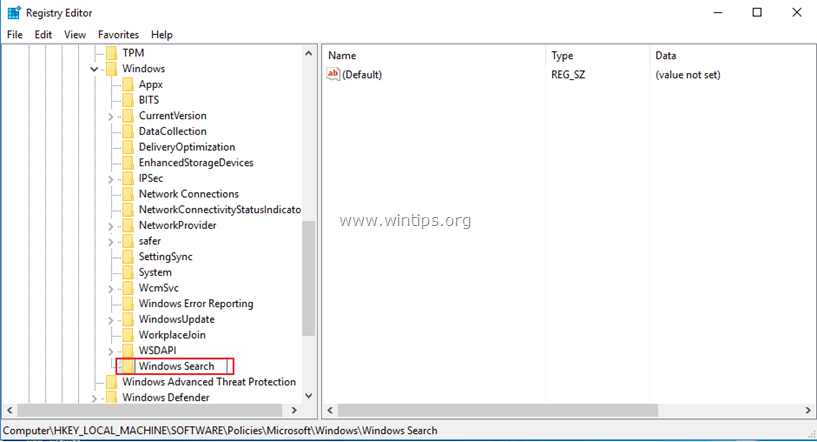
5. Valitse Windowsin hakuavain ja napsauta oikeasta ruudusta hiiren kakkospainikkeella ja valitse Uusi > DWORD (32-bittinen) arvo.
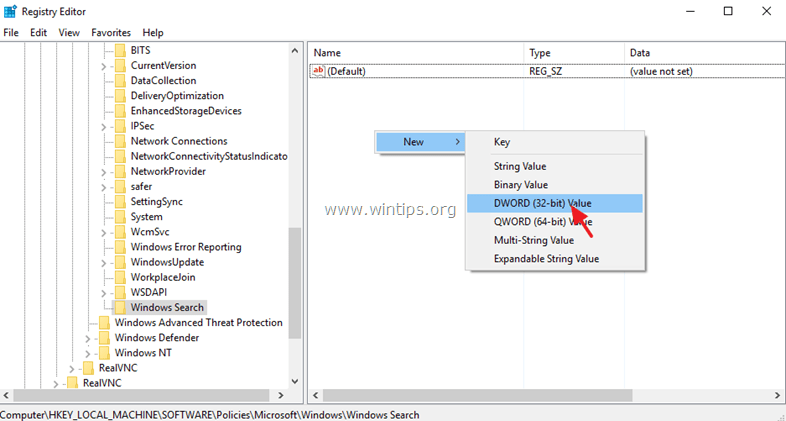
6. Anna uudelle arvolle nimi Salli Cortana.
7. Kaksoisnapsauta Salli Cortana arvo ja aseta sen arvoksi 0 (nolla). Klikkaus OK.
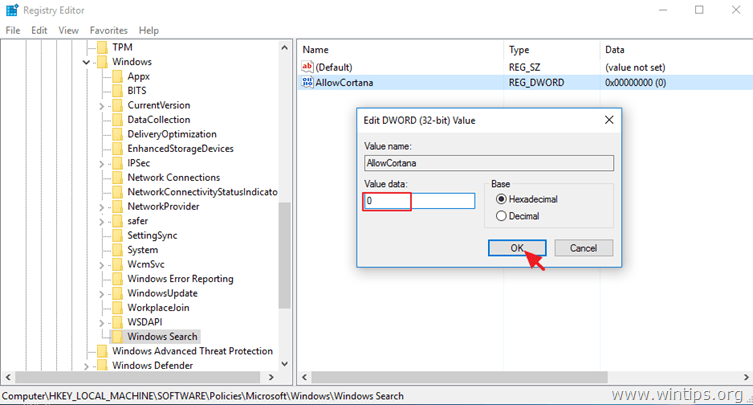
8. kiinni Rekisterieditori ja uudelleenkäynnistää Sinun tietokoneesi.
Menetelmä 3. Poista Cortana käytöstä ryhmäkäytäntöeditorin kautta. (Windows 10 Enterprise).
Jos omistat Windows 10 Enterprisen, voit poistaa Cortanan käytöstä ryhmäkäytäntöeditorin kautta.
1. Lehdistö Windows![image_thumb[5] _thumb_thumb image_thumb[5] _thumb_thumb](/f/d1a4f2f45301742607eabef9bf4b5d68.png) + R näppäimistön näppäimiä ladataksesi Juosta valintaikkuna.
+ R näppäimistön näppäimiä ladataksesi Juosta valintaikkuna.
2. Tyyppi gpedit.msc ja paina Tulla sisään.

3. Siirry ryhmäkäytäntöeditorissa (vasemmalta) kohtaan:
- Tietokoneen asetukset > Hallintamallit > Windows-komponentit > Haku
4. Avaa oikealla puolella kaksoisnapsauttamalla Salli Cortana asetusta.
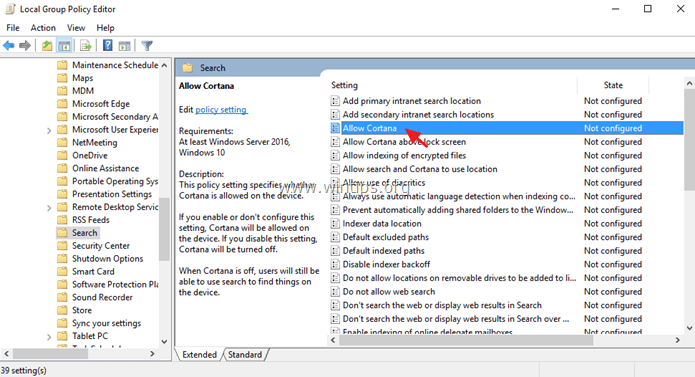
5. Aseta the Salli Cortana vaihtoehto Liikuntarajoitteinen ja napsauta OK.

6. Uudelleenkäynnistää Sinun tietokoneesi.
Se siitä! Kerro minulle, jos tämä opas on auttanut sinua jättämällä kommenttisi kokemuksestasi. Tykkää tästä oppaasta ja jaa se auttaaksesi muita.
Miten kansion nimen muutos ja rekisterin muokkausmenetelmät toimivat edelleen? Hakutiedosto piilotettiin sen jälkeen, kun Microsoftin työntekijä etäkäyttäytyi tietokoneelleni ja huomasi, että olen poistanut Cortanan käytöstä. Sen jälkeen tietokoneeni meni rikki. Näyttö häipyi, ohjauslevy lakkasi toimimasta, kaiuttimet eivät käynnistyneet jne. & Minulla alkoi ilmetä ongelmia, jotka saivat minut ajattelemaan, että kiintolevyni on lopettamassa minua. Kesti paljon aikaa, ja totta puhuen minulla ei ole aavistustakaan, kuinka pelastin sen, mutta tein, ja päätin vain antaa sen mennä ja antaa Cortanan juosta.
Nyt hän avautuu itsestään. Voin palata tietokoneelleni välipalan jälkeen, niin hän on siellä. Kyllä, minulla on kaikki hänen asetukset pois päältä. pelasta minut LOL